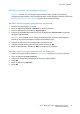Operation Manual
Bezig met afdrukken
92 Xerox
®
WorkCentre
®
6025-multifunctionele printer
Gebruikershandleiding
Op beide zijden van het papier afdrukken
In dit gedeelte worden de volgende onderdelen behandeld:
• 2-zijdig afdrukken instellen .......................................................................................................................................... 92
• Papier plaatsen voor handmatig 2-zijdig afdrukken .......................................................................................... 93
De Xerox
®
WorkCentre
®
6025-multifunctionele printer ondersteunt handmatig 2-zijdig afdrukken. U
kunt voorkeursinstellingen selecteren voor het afdrukken van uw taken op beide zijden van het
papier.
Gebruik 2-zijdig afdrukken om de paginarichting voor de afgedrukte uitvoer te specificeren.
U kunt de pagina-opmaak voor 2-zijdig afdrukken opgeven, waarmee wordt bepaald hoe de
afgedrukte pagina's worden omgedraaid. Deze instellingen onderdrukken de instellingen voor
paginarichting in de applicatie.
Portret Landschap
Portret
2-zijdig afdrukken
Portret
2-zijdig afdrukken, omslaan
via korte kant
Landschap
2-zijdig afdrukken
Landschap
2-zijdig afdrukken, omslaan
via korte kant
2-zijdig afdrukken instellen
Handmatig 2-zijdig afdrukken instellen:
1. Selecteer Afdrukken in het menu Bestand.
2. Selecteer de printer in de lijst Printer selecteren en klik vervolgens op Eigenschappen.
3. Selecteer in het venster Duplex op het tabblad Papier/aflevering Omslaan via lange zijde of
Omslaan via korte zijde.
4. Selecteer het papierformaat en de papiersoort die overeenkomen met het papier dat u gebruikt.
5. Om het dialoogvenster Voorkeursinstellingen voor afdrukken te sluiten, klikt u op OK.
6. Klik op Afdrukken om te gaan afdrukken.
Opmerking: Wanneer u handmatig 2-zijdig gaat afdrukken, verschijnt het venster Handmatig
dubbelzijdig instellen. Sluit het venster pas als u klaar bent met 2-zijdig afdrukken. Als het venster is
gesloten, kan het niet meer worden geopend.